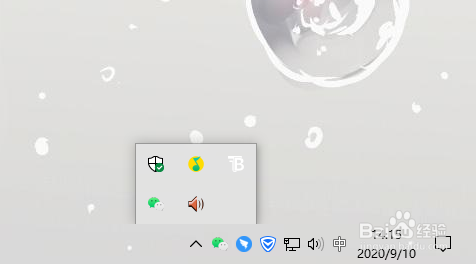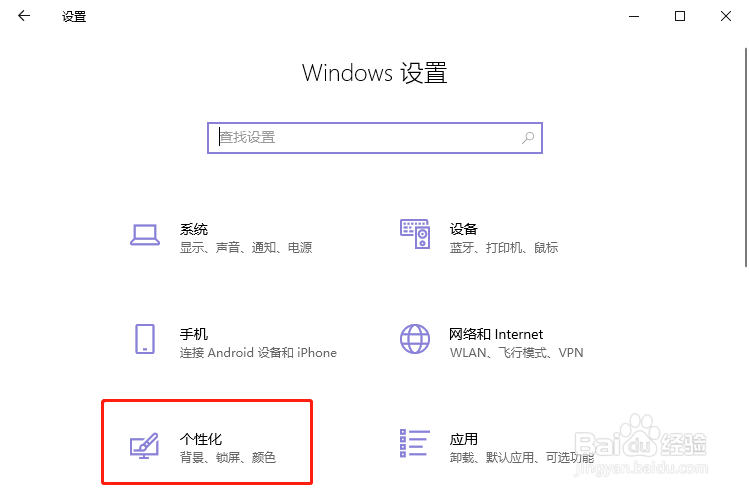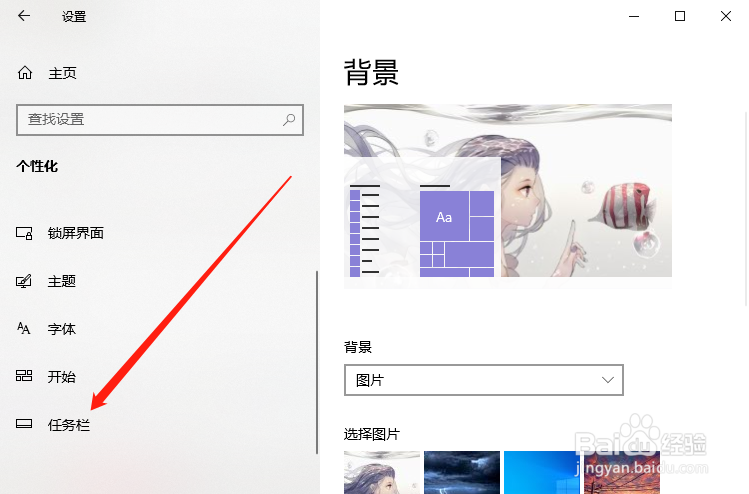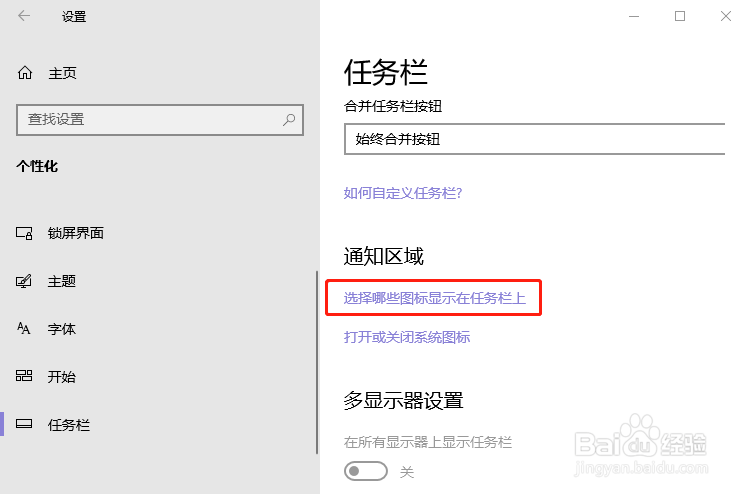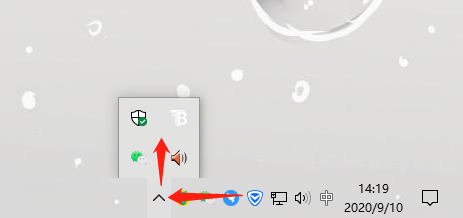win10右下角任务栏怎么折叠图标
1、 在win10电脑的右下角,所有图标都是并排显示,如果需要折叠,可以将其移动至倒三角中将其隐藏,效果如下
2、使用快捷键win+I打开设置,在Windows设置中,选择【个性化】设置
3、然后在左侧选择切换到【任务栏】
4、在任务栏设置页面,下滑点击“通知区域”下方的【选择哪些图标显示在任务栏】
5、点击上方的【通知区域始终显示所有图标】,将其关闭,就可以出现倒三角图标了
6、之后将需要折叠的图标移动至倒三角图标上,在展开的窗口中,将其移动到合适位置即可
声明:本网站引用、摘录或转载内容仅供网站访问者交流或参考,不代表本站立场,如存在版权或非法内容,请联系站长删除,联系邮箱:site.kefu@qq.com。
阅读量:70
阅读量:43
阅读量:82
阅读量:77
阅读量:71